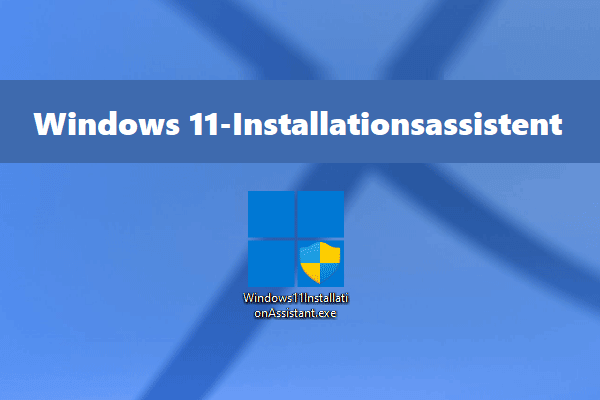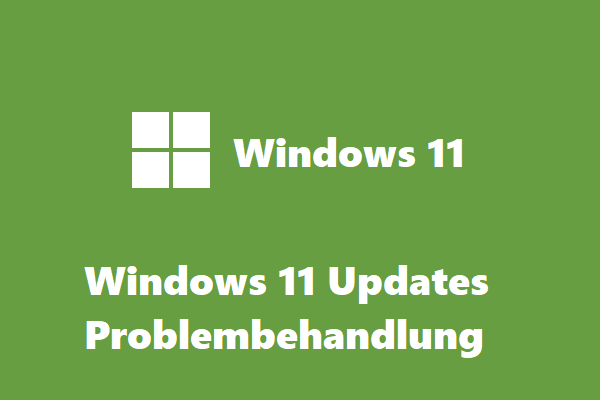Als erstes kumulatives Update vom April für Windows 10 hat Windows 10 KB5012599 neue Funktionen und einige Korrekturen und Verbesserungen. MiniTool Software zeigt Ihnen Informationen zu diesem Update an. Außerdem können Sie wissen, wie Sie es bekommen, oder das Offline-Installationsprogramm von KB5012599 für die manuelle Installation herunterladen.
Erscheinungsdatum: 12.04.2022
Microsoft veröffentlicht Windows 10 KB5012599
Windows 10 KB5012599, das erste Patchday-Update vom April 2022 für Windows 10-Benutzer, wurde mit zahlreichen Problembehandlungen und Verbesserungen veröffentlicht. Außerdem hat es eine neue Funktion: Windows Search Highlights. Wie andere kumulative Updates enthält KB5012599 alle Verbesserungen aus allen vorherigen Patch-Updates. Wenn Sie also frühere Updates verpasst haben, sollte die Installation dieses Updates ausreichen.
Sie können in Windows Update nach Updates suchen und diese auf Ihrem Gerät installieren. Sie können auch den direkten Download-Link verwenden, wenn Sie es manuell installieren möchten. Sie können das Offline-Installationsprogramm für Windows 10 KB5012599 herunterladen und öffnen, um es auf Ihrem Computer zu installieren.
Dieses Update gilt für alle Versionen von Windows 10, die noch verwendet werden. Windows 10 Version 20H2 endet am 10. Mai 2022, und Benutzer können nach Ende des Supports keine kumulativen Updates mehr erhalten.
Allerdings haben alle verfügbaren Versionen von Windows 10 unterschiedliche Build-Nummern. Wenn Sie Windows 10 21H2 verwenden, erhalten Sie Build 19044.1645. Wenn Sie Windows 10 21H1 ausführen, erhalten Sie Build 19043.1645. Wenn Sie Windows 10 20H2 verwenden, erhalten Sie Build 19042.1645.
Highlights der Windows-Suche – Das neue Funktion in KB5012599
Windows Search Highlights ist eine neue Funktion, die in Vorschau-Builds von Windows 11 und Windows 10 im Dev Channel bzw. Release Preview Ring eingeführt wurde.
Diese neue Funktion kann interessante Momente basierend auf Ihrem Suchverlauf oder Ihrem Microsoft-Kontoverhalten hervorheben. Erfahren Sie hier mehr über die Highlights der Windows-Suche.
Darüber hinaus können Benutzer nach der Installation dieses Updates farbenfrohe Benachrichtigungstoasts erhalten. Die Computerleistung wurde ebenfalls verbessert.
Problembehandlungen und Verbesserungen in KB5012599
Hier sind die Korrekturen und Verbesserungen in Windows 10 Build 19044.1645:
- Behoben: Das searchindexer.exe während Deinstallationsvorgängen nicht mehr reagiert.
- Behoben: Windows-Deaktivierung, wenn Sie National Language Support (NLS) von Version 6.3 auf 6.2 ändern.
- Behoben: Zugriff verweigert im PowerShell-Test von AppLocker.
- Behoben: Ereignis-ID 37 wird während bestimmter Kennwortänderungen protokolliert.
- Es wurde ein Problem behoben, das die Anmeldung bei einigen Apps verhinderte, wenn ein Android-Gerät auch auf Ihrem Windows-Gerät verwendet wurde.
- Behoben: Die Android-Geräte melden sich bei einigen Apps nicht an, wenn sie auch auf Ihrem Windows-Gerät verwendet werden.
- Behoben: Die Probleme mit der Schaltfläche „Zurück“ des Fensters „Anmeldeinformationen“ wurden behoben.
- Behoben: Einige Geräte stürzen aufgrund von Blue Screen of Death ab, wenn sie mit Bluetooth-Geräten gekoppelt sind.
- Microsoft aktiviert das Microsoft-Konto (MSA) in Azure Active Directory (AAD).
Wie bekommen Sie Windows 10 KB5012599?
Weg 1: Installieren Sie Windows 10 KB5012599 über Windows Update
Die übliche Methode zum Installieren dieses optionalen Updates ist die Verwendung von Windows Update in der App Einstellungen.
Schritt 1: Gehen Sie zu Start > Einstellungen > Update und Sicherheit > Windows Update.
Schritt 2: Klicken Sie auf die Schaltfläche Nach Updates suchen, dann können Sie dieses Update sehen. Es trägt den Titel:
2022-04 Kumulatives Update für Windows 10 Version 21H2 für x64-basierte Systeme (KB5012599) in Windows 10 21H2
Oder
2022-04 Kumulatives Update für Windows 10 Version 21H1 für x64-basierte Systeme (KB5012599) in Windows 10 21H1.
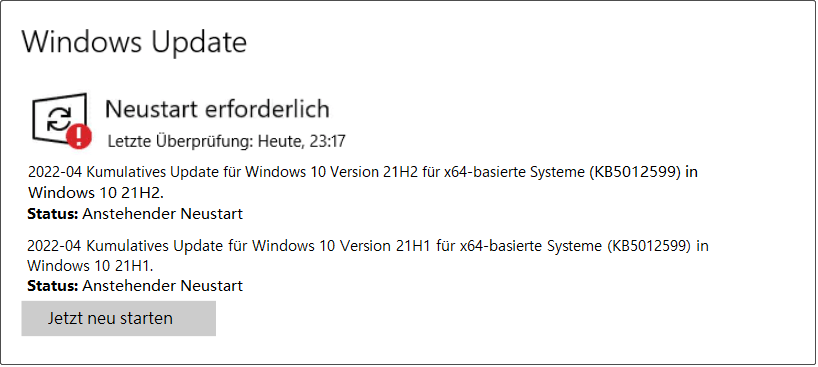
Schritt 3: Klicken Sie auf Herunterladen und installieren, um es auf Ihrem Gerät zu installieren.
Schritt 4: Klicken Sie auf Jetzt neu starten, um Ihren Computer neu zu starten und den Vorgang abzuschließen.
Weg 2: Laden Sie Windows 10 KB5012599 Offline-Installer herunter
Microsoft stellt auch einen direkten Download-Link für Windows 10 KB5012599 bereit. Dies ist nützlich für Benutzer, die Updates manuell installieren möchten.
Schritt 1: Rufen Sie die Download-Seite für Windows 10 KB5012599 aus dem Microsoft Update-Katalog auf.
Schritt 2: Finden Sie eine geeignete Version entsprechend der Windows 10-Version, die Sie derzeit verwenden. Klicken Sie dann auf die Schaltfläche Herunterladen daneben.
Schritt 3: Microsoft bietet jetzt Offline-Installer über eine sichere Verbindung (HTTPs) an. Sie können also einfach auf den .msu-Link klicken und der Download-Vorgang beginnt automatisch.
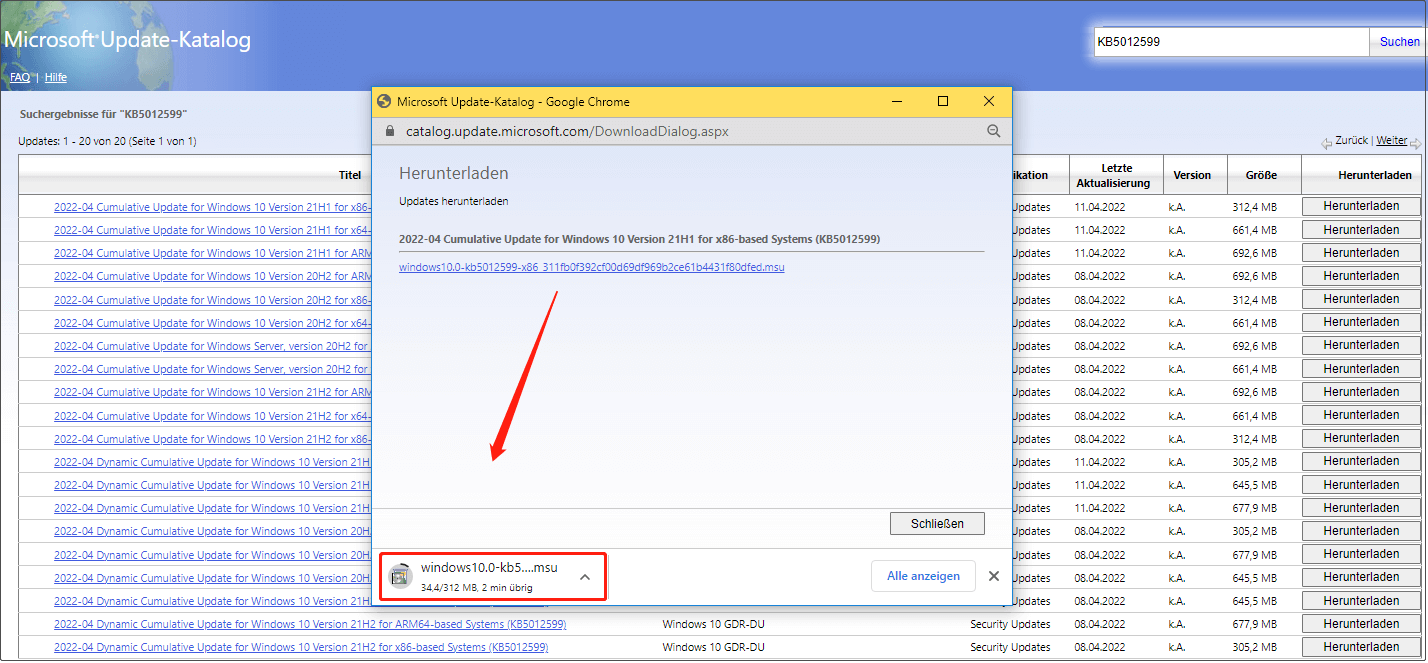
Windows 10-ISO-Images sind bei Microsoft verfügbar
Windows 10-ISO-Dateien sind auf der Microsoft-Website verfügbar. Allerdings können Sie das Image nicht mit gängigen Methoden wie dem Herunterladen der Windows 11-ISO-Datei von Microsoft herunterladen. Sie müssen den Benutzeragenten auf ein Nicht-Windows-System ändern und die Windows 10-Software-Downloadseite neu laden. Danach sehen Sie die Seite zum Herunterladen des Windows 10-ISO-Images. Als nächstes können Sie die Version auswählen, die Sie herunterladen möchten.
Die detaillierten Schritte finden Sie in diesem Artikel: Windows 10 64/32 Bit Vollversion kostenlos herunterladen.
Wenn Sie noch Windows 10 20H2 oder eine ältere Version verwenden, sollten Sie Ihr Windows 10 besser auf die neueste Version aktualisieren. Andernfalls erhält Ihr Computer keine Sicherheitsupdates. Wenn Sie das Update nicht über Windows Update durchführen können, können Sie die Windows 10-ISO-Datei herunterladen und damit die neueste Windows 10-Version auf Ihrem Gerät installieren.